word文档中间一道竖线怎么加
1、首先进入word文档后,选中需要设置的区域。

2、然后点击上方的页面布局。

3、随后在菜单内找到并点击分栏。
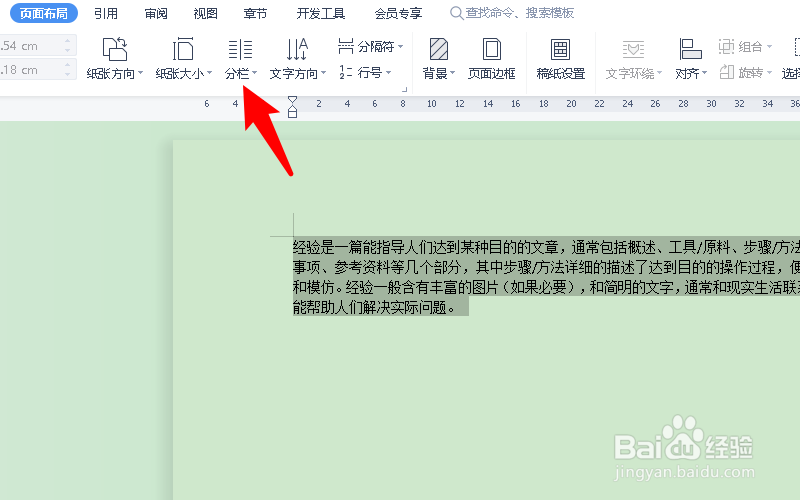
4、接着在选项中点击更多分栏。

5、之后在预设下方选择两栏,并勾选分隔线。
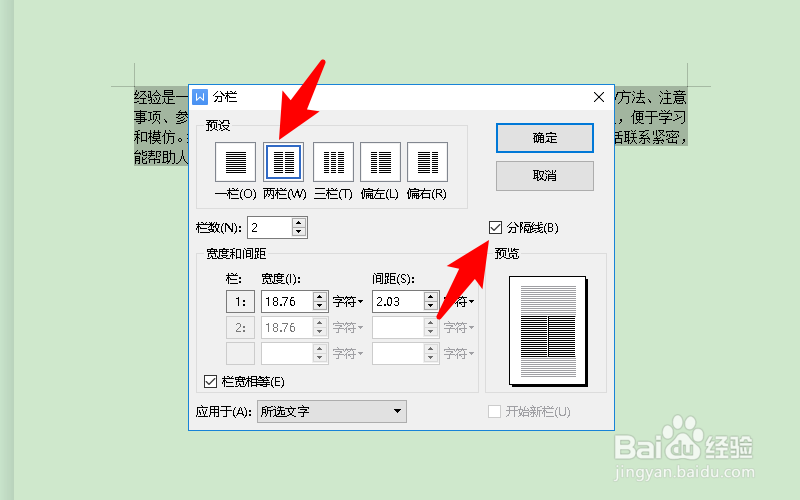
6、最后点击确定。

7、这时文档中间一道竖线添加成功。

1、首先进入word文档后,选中需要设置的区域。

2、然后点击上方的页面布局。

3、随后在菜单内找到并点击分栏。
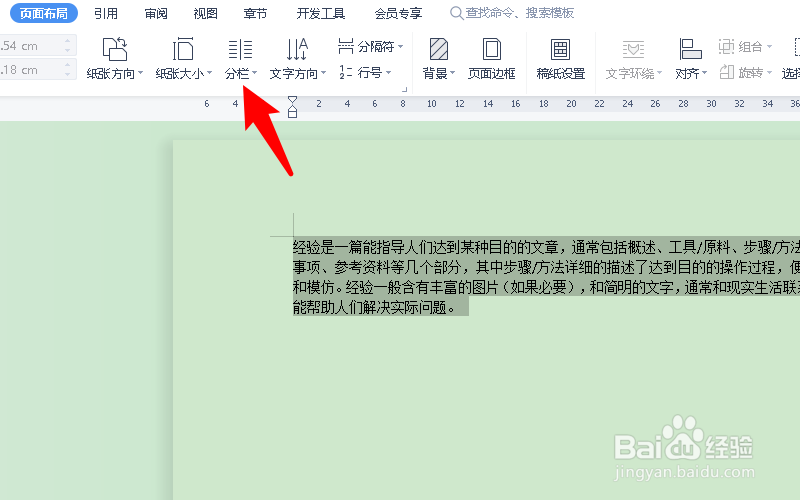
4、接着在选项中点击更多分栏。

5、之后在预设下方选择两栏,并勾选分隔线。
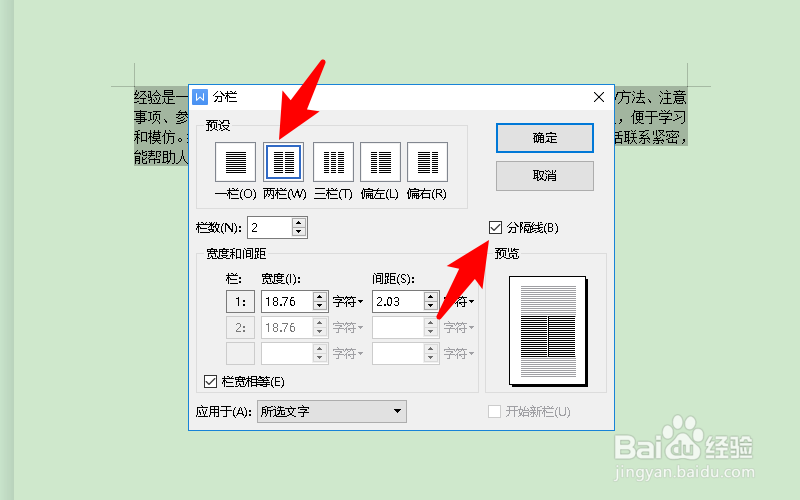
6、最后点击确定。

7、这时文档中间一道竖线添加成功。
